win7鼠标设置在哪里调整 win7系统鼠标设置教程
更新时间:2023-09-10 13:56:37作者:xiaoliu
在使用电脑时,鼠标是我们最常用的输入设备之一,而在Win7系统中,我们可以通过调整鼠标设置来提高我们的使用体验。究竟Win7鼠标设置在哪里调整呢?接下来我们将为大家介绍Win7系统鼠标设置的教程,帮助大家轻松掌握这一技巧。无论是调整鼠标速度、更改鼠标指针样式,还是启用鼠标轨迹等,都可以通过简单的设置步骤来实现。让我们一起来看看吧!
方法如下:
1.第一步在win7系统上打开控制面板,点击硬件和声音,如下图所示:
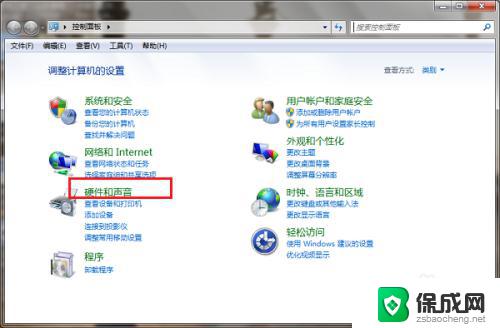
2.第二步进去之后,点击设备和打印机下方的“鼠标”,如下图所示:
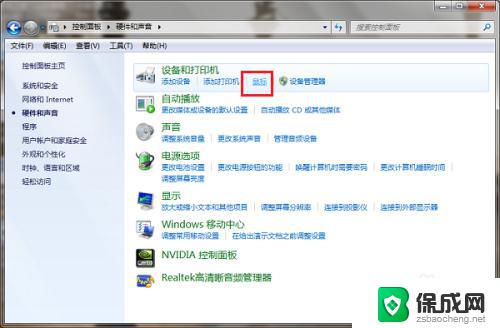
3.第三步进去鼠标属性界面之后,可以对鼠标进行设置。主要对鼠标键,指针,滑轮进行设置,首先可以设置鼠标键的双击速度,是否开启单机锁定等,如下图所示:
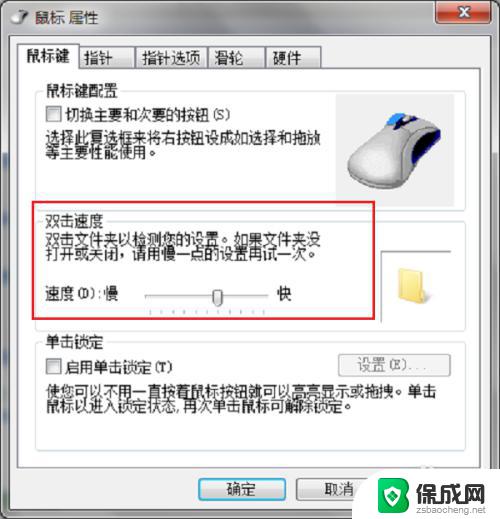
4.第四步点击指针,对鼠标指针进行设置。可以设置鼠标指针的样式效果,是否开启阴影等,如下图所示:
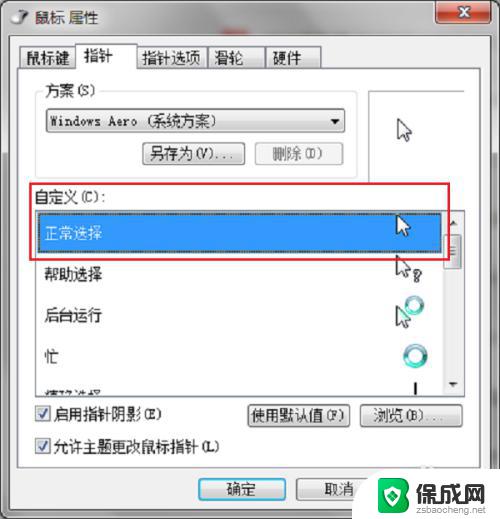
5.第五步点击指针选项,可以设置指针的移动速度和精确度,如下图所示:
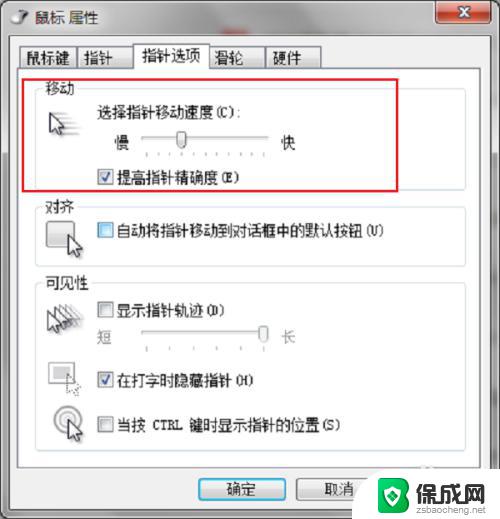
6.第六步点击滑轮,可以设置滑轮垂直。水平滚动移动的行数,最后的硬件是鼠标驱动,如下图所示:
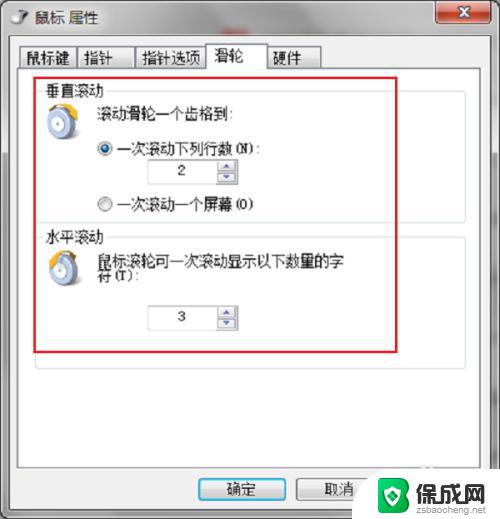
以上就是Win7鼠标设置的全部内容,如果您遇到类似的问题,可以参考本文中介绍的步骤进行修复,希望这些信息能对您有所帮助。
win7鼠标设置在哪里调整 win7系统鼠标设置教程相关教程
-
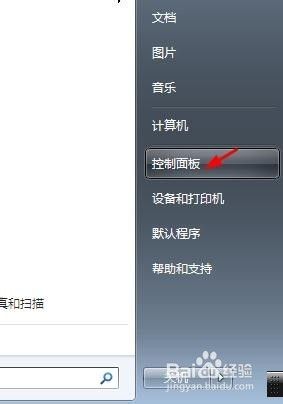 win7鼠标改键 win7系统电脑鼠标左右键交换设置方法
win7鼠标改键 win7系统电脑鼠标左右键交换设置方法2023-11-21
-
 win7鼠标滚轮怎么设置上下滚动 电脑鼠标滚轮失灵怎么办
win7鼠标滚轮怎么设置上下滚动 电脑鼠标滚轮失灵怎么办2023-10-12
-
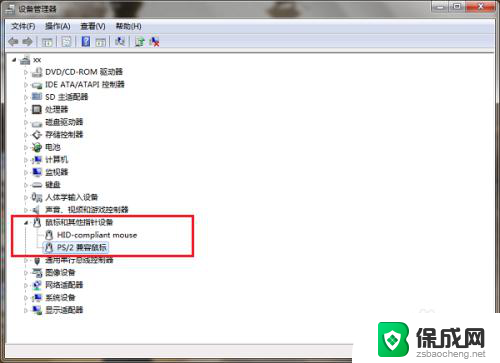 win7鼠标右键无反应 win7系统鼠标右键点不出来怎么办
win7鼠标右键无反应 win7系统鼠标右键点不出来怎么办2024-06-23
-
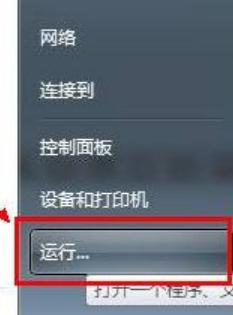 win7系统储存在哪里 Win7存储设置在哪个位置
win7系统储存在哪里 Win7存储设置在哪个位置2023-10-04
-
 苹果电脑win7连接蓝牙鼠标 苹果鼠标蓝牙连接电脑教程
苹果电脑win7连接蓝牙鼠标 苹果鼠标蓝牙连接电脑教程2024-07-24
-
 win7如何设置桌面图标 win7系统桌面图标设置方法
win7如何设置桌面图标 win7系统桌面图标设置方法2023-09-10
- win7如何设置麦克风 Win7系统怎样调整麦克风设置
- win7系统怎么设置u盘启动 Win7如何设置U盘启动教程
- 苹果装win7键盘鼠标失灵 苹果笔记本双系统win7键盘鼠标无反应
- windows7存储设置在哪里找 Win7存储设置的位置在哪里
- win7黄色感叹号上不了网 win7无法上网黄色感叹号
- windows电脑系统更换 电脑怎么升级为win7系统
- win7系统垃圾清理命令 Win7电脑垃圾清理命令
- win7桌面图标无法显示 win7系统桌面图标不见了怎么找回
- windows7解除开机密码 win7系统取消电脑开机密码步骤
- win7唤醒时需要密码怎么设置 win7睡眠唤醒需要密码设置方法
win7系统教程推荐
- 1 windows7解除开机密码 win7系统取消电脑开机密码步骤
- 2 windowsxp打印机 win7连接winxp共享打印机教程
- 3 win 7系统怎么格式化c盘 win7系统c盘格式化注意事项
- 4 win7电脑忘记了密码怎么办 win7开机密码忘记了怎么破解
- 5 window回收站清空了怎么恢复 Win7回收站清空恢复方法
- 6 win7连接不到网络 win7网络连接显示不可用怎么修复
- 7 w7怎么连接蓝牙 win7电脑如何连接蓝牙耳机
- 8 电脑锁屏密码忘了怎么解开win7 win7电脑开机密码忘记怎么办
- 9 win7卸载ie11没有成功卸载全部更新 IE11无法成功卸载全部更新怎么办
- 10 win7双击计算机打不开 我的电脑双击打不开解决方法